Nous allons vous montrer comment supprimer un ou plusieurs packs d’autocollants de l’application Messages que vous avez téléchargée depuis l’App Store sur iPhone et iPad.
Apprenez à supprimer les packs d’autocollants indésirables ou inutilisés de l’application Messages sur iPhone et iPad
Apple a déployé de nombreux efforts pour améliorer iMessage et l’application Messages au cours des dernières années. Le plus grand saut est probablement arrivé lorsque Apple a ouvert iMessage aux packs d’autocollants, vous permettant d’élargir votre vocabulaire visuel, ouvrant un tout nouveau monde de mèmes sur iPhone et iPad.
Bien que tout cela sonne bien, il n’y a pas de moyen évident de supprimer un pack d’autocollants. Et quand je dis supprimer, je veux dire: débarrassez-vous-en complètement . Mais ne vous inquiétez pas, nous allons vous montrer comment supprimer n’importe quel pack d’autocollants de votre iPhone et iPad en quelques étapes faciles. Apple a en fait rendu assez difficile la suppression de ceux-ci sans aucune raison.
Tutoriel
Étape 1. Lancez l’application Messages
Étape 2. Ouvrez n’importe quel fil de conversation
Étape 3. Dans la ligne des applications au-dessus du clavier, faites glisser votre doigt vers la droite jusqu’à ce que vous voyiez trois points à l’extrême droite, comme indiqué dans la capture d’écran ci-dessous, puis appuyez dessus:
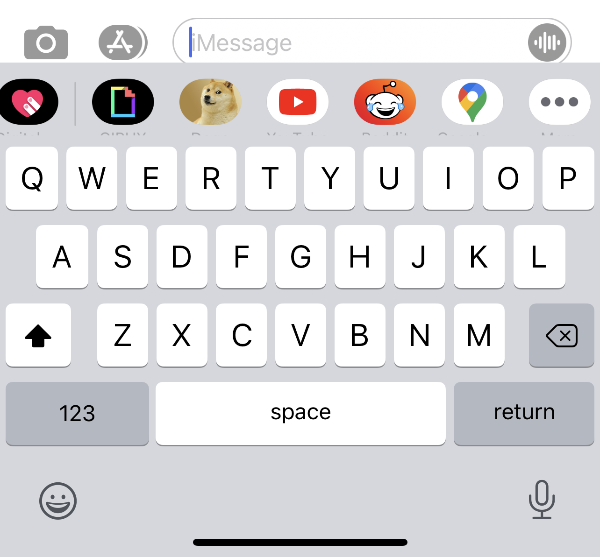
Étape 4. Trouvez le choix d’autocollants que vous souhaitez supprimer et glissez vers la gauche
Étape 5. Appuyez sur Supprimer
Nous souhaitons vraiment qu’Apple facilite la suppression des packs d’autocollants. Nous avons tendance à devenir fous en essayant différents pour finir par ne pas en utiliser la plupart. Cela signifie que vous finissez par utiliser beaucoup d’espace sur votre iPhone et votre iPad. C’est donc une bonne idée de supprimer tout ce que vous n’utilisez pas et de vous en tenir à ceux que vous pensez être vos brise-glace préférés. Pendant que vous êtes ici, consultez d’autres didacticiels ci-dessous: 
